Les caméras peuvent parfois vous sembler capricieuses.
Heureusement, il existe plusieurs solutions pour venir à bout des bugs ou dysfonctionnements que vous pouvez rencontrer à leur usage, que ce soit en diagnostiquant vous-même les erreurs ou en suivant les conseils des experts en la matière. Vous pouvez alors profiter pleinement de leurs fonctionnalités, et surveiller vos biens en toute tranquillité.
Faisons ensemble le tour des problèmes les plus courants rencontrés avec les caméras de 8 marques pour vous aider dans leur résolution.

1. Problème Caméra Boly
La marque de caméras de surveillance Boly est une référence pour ceux qui souhaitent disposer d’un piège-photo de qualité. Cependant, ces caméras ne sont pas à l’abri de soucis techniques qui peuvent être frustrants. Voici les problèmes les plus couramment rencontrés avec les caméras Boly, et comment y remédier.
Faux Déclenchements
Les capteurs de votre caméra sont sensibles et peuvent être à l’origine de déclenchements qui n’ont pas toujours lieu d’être, notamment à cause de mouvements d’objets dus au vent ou de courants d’air chaud. Pour éviter ces faux déclenchements, installez votre caméra sur une surface solide et limitez la présence de branches d’arbres ou hautes herbes à proximité.
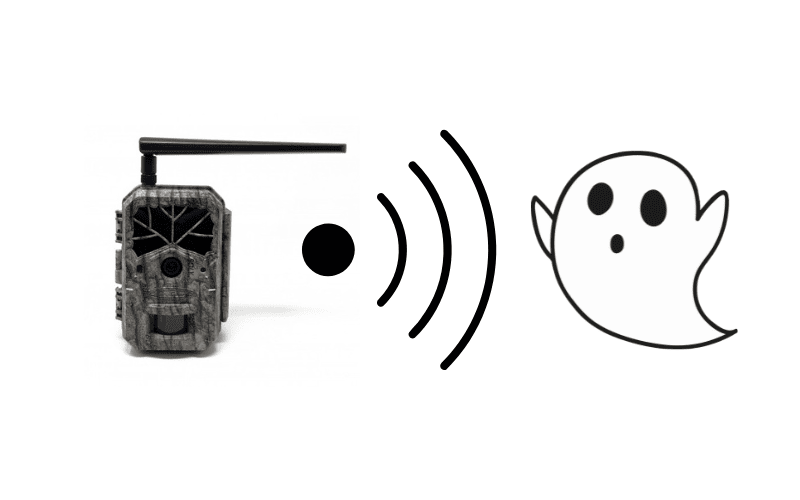
Essayez également de positionner la caméra différemment, idéalement dans la direction nord pour éviter les effets de la lumière du soleil. Assurez-vous également que la zone de détection est libre de tout obstacle pouvant provoquer des mouvements inopinés.
Problèmes de Piles et D’énergie
Pour vérifier l’énergie restante dans les piles, consultez régulièrement l’indicateur sur l’écran de la caméra. Si vous rencontrez des problèmes liés à la durée d’une vidéo ou à l’autonomie de la caméra, optez pour des piles lithium ou une alimentation externe 6V. Cela permettra d’améliorer la durée de vie des piles et de minimiser les problèmes liés au courant faible.
La marque Boly recommande de proscrire les piles alcalines et rechargeables de mauvaise qualité et d’éviter d’utiliser différentes marques de piles simultanément. N’hésitez pas à essayer différentes marques de piles pour trouver celles qui correspondent le mieux à votre caméra Boly.
Qualité d’Image et de Vidéo
Si vous constatez une mauvaise qualité d’image ou de vidéo, vérifiez que le filtre IR-Cut est correctement installé et que la lumière IR fonctionne correctement. En mode nuit, la luminosité et la clarté doivent être optimales.
Si nécessaire, réduisez le nombre de photos prises consécutivement pour éviter une surcharge du capteur.
Sensibilité et Détection
La sensibilité du détecteur PIR peut être réglée en fonction de vos besoins. Les paramètres de sensibilité varient selon les modèles de caméra Boly. Si vous souhaitez capturer des images ou des vidéos à intervalles réguliers, rendez-vous dans les réglages du mode Time Lapse pour effectuer les ajustements appropriés.
Pour améliorer la détection à différentes distances, ajustez la position de votre caméra, en veillant à ce qu’elle soit bien orientée vers la zone de détection souhaitée.
2. Problème Caméra Bascom
Lorsque vous rencontrez des problèmes avec la caméra Bascom, plusieurs causes peuvent en être à l’origine. Voici quelques étapes à suivre pour vous aider à résoudre les problèmes courants.
Interférences des caméras sans fil : il est possible que des interférences entravent le bon fonctionnement de votre installation. D’autres appareils électroniques peuvent en être la cause, de même que les murs ou objets peuvent bloquer le signal entre les deux appareils. Pour y remédier, essayez de réduire la distance entre la caméra et le récepteur, ou déplacez la caméra pour éviter les obstacles pouvant causer des interférences.
Il est également possible de modifier le canal de votre caméra :
- Faites pivoter la section avant de la caméra.
- Repérez la section comportant les interrupteurs puis choisissez le canal souhaité.
- Ensuite, optez pour le même canal sur le récepteur argenté en utilisant le bouton gris.
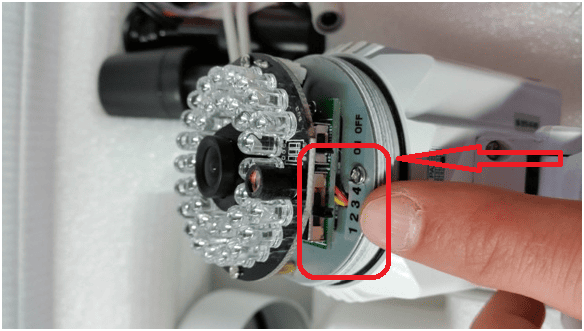
Problème avec le QR code : si le QR code ne fonctionne pas, vous devez procéder à une nouvelle configuration de votre caméra.
Commencez par réinitialiser la caméra.
- Supprimez l’application Bascom de votre smartphone ou tablette et débranchez le câble Ethernet qui relie votre box Internet à l’enregistreur.
- Ensuite, accédez au menu principal de l’enregistreur et sélectionnez Avancées en haut du menu.
- Cliquez alors sur Réglages d’usine et appuyez sur le bouton Tous, puis validez en cliquant sur Enregistrer.
- Faites un clic droit, puis sélectionnez Enregistrer en bas à droite de la page.
Quittez le menu et éteignez l’enregistreur en utilisant le bouton situé à l’arrière de l’appareil. Branchez à nouveau le câble Ethernet entre la box et l’enregistreur, puis démarrez l’enregistreur à l’aide du bouton à l’arrière. Téléchargez à nouveau l’application Bascom sur votre smartphone ou tablette, accédez au menu principal, puis sélectionnez Système en haut. Dans le menu de gauche, cliquez sur Infos.
Scannez le code QR et suivez les étapes telles que décrites dans la notice.
Redémarrage de la caméra : un redémarrage de la caméra peut solutionner certains problèmes. Il y a deux façons de redémarrer la caméra : sur l’enregistreur ou sur l’ordinateur.
- Sur l’enregistreur, cliquez sur l’icône la plus à gauche en bas de l’écran, puis sur Configurer, Système, Caméra Maintenance, Reboot IPC. Sélectionnez ensuite le canal de la caméra, saisissez le mot de passe et cliquez sur Authentifier.
- Sur l’ordinateur, cliquez sur Paramètres à distance, puis sur Système, Maintenance de la caméra IP, Redémarrage IPC. Confirmez avec OK.
Le redémarrage de la caméra peut prendre quelques minutes.
Caméra Bascom Hors Ligne
En cas de problème de connexion avec votre caméra Bascom, vous pouvez suivre quelques étapes simples.
Tout d’abord, vérifiez votre connexion internet. Assurez-vous que votre réseau fonctionne correctement et que vous disposez d’une connexion stable. Si le problème persiste, redémarrez votre box internet. Le redémarrage corrigera le problème de conflit d’adresse IP qui peut causer la déconnexion de votre caméra. Un conflit qui est plus probable si vous utilisez plus d’une caméra sur le même réseau.
3. Problème Caméra Lexman
Les caméras Lexman peuvent parfois rencontrer des problèmes qui affectent leur fonctionnement. Regardons les situations auxquelles vous pourriez être confronté pour vous apporter les solutions adéquates.
Pertes de Connexion Wi-Fi
Il se peut que votre caméra Lexman perde la connexion Wi-Fi. Pour résoudre ce problème, commencez par vérifier la qualité du signal Wi-Fi à l’endroit où est installée la caméra. Si le signal est faible, essayez de rapprocher la caméra ou le routeur pour améliorer la connexion. N’oubliez pas de redémarrer la caméra et le routeur après avoir effectué ces ajustements.

Qualité d’Image Médiocre
Si vous constatez que la qualité d’image de votre caméra Lexman est médiocre, vérifiez d’abord que l’objectif de la caméra est propre. Un objectif sale peut en effet entraîner une image floue ou déformée. Essayez de nettoyer délicatement l’objectif avec un chiffon doux et propre. Si la qualité d’image ne s’améliore pas, vérifiez les paramètres de l’application Enki pour vous assurer que la résolution de la vidéo est réglée sur la qualité désirée.
Si la qualité d’image de votre caméra Lexman est mauvaise dans un contexte de luminosité basse, regardez les paramètres du mode nuit. Vous pouvez en effet ajuster l’activation du mode nuit pour qu’il s’active automatiquement en fonction de la luminosité de l’environnement de l’appareil.
Problèmes de Détection de Mouvement
Si votre caméra Lexman ne détecte pas correctement les mouvements, assurez-vous que les paramètres de détection de mouvement sont correctement configurés dans le menu Paramétrer de l’application Enki. Vous pouvez ajuster la sensibilité de la détection pour qu’elle corresponde à vos besoins. Si le problème persiste, essayez de repositionner la caméra pour qu’elle ait une meilleure vue de la zone à surveiller.
Difficultés à Accéder au Flux en Direct
Dans certains cas, vous pourriez rencontrer des difficultés pour accéder au flux en direct de votre caméra Lexman. Assurez-vous d’abord que votre connexion Internet est stable et fonctionne correctement sur votre smartphone ou ordinateur. Si la connexion est bonne, essayez de vous déconnecter de l’application Enki et de vous y reconnecter. Si ces solutions ne fonctionnent pas, il est possible que le flux en direct de votre caméra soit temporairement indisponible en raison de problèmes liés au service Enki. Attendez un peu et essayez de vous reconnecter ultérieurement.
4. Problème Caméra Lollipop
Caméra Lollipop Clignote Rouge
Si votre caméra Lollipop clignote en rouge, cela signifie que le processus de réinitialisation que vous avez lancé est en cours.
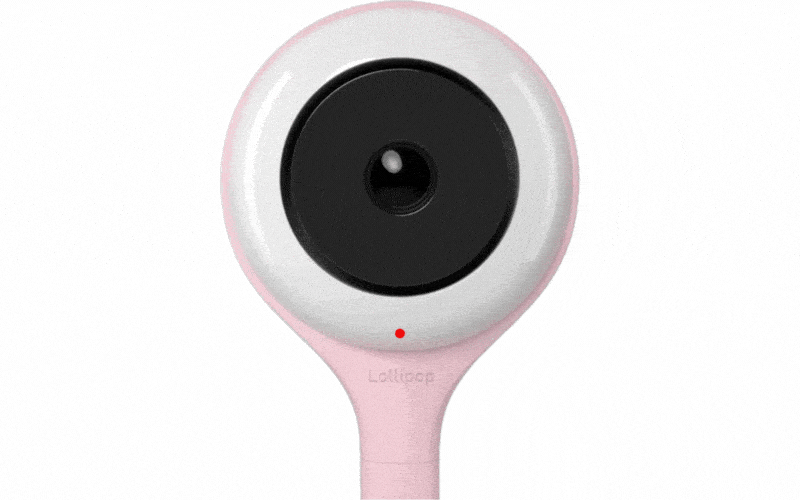
Cette réinitialisation est initiée après avoir branché la caméra minimum 2 minutes : vous insérez un trombone déplié ou un objet pointu dans le petit trou situé sous la ceinture en silicone de votre caméra et maintenez appuyé environ 5 secondes jusqu’à ce que le clignotement s’arrête. La caméra redémarre alors automatiquement et clignote en vert dès que la réinitialisation est terminée.
Lollipop Caméra Clignote Vert
Lorsque la caméra Lollipop clignote en vert, cela signifie généralement qu’elle est en cours de configuration et qu’elle cherche à se connecter à votre réseau Wi-Fi. Assurez-vous d’avoir correctement suivi les étapes de configuration de la caméra Lollipop.
Si la caméra continue de clignoter en vert sans se connecter, il se peut qu’il y ait un problème avec votre réseau Wi-Fi. Essayez de redémarrer votre routeur et vérifiez les paramètres de sécurité de votre réseau.
Lollipop Caméra Echo Show
Si vous souhaitez utiliser la caméra Lollipop avec un Echo Show d’Amazon, assurez-vous d’avoir correctement configuré les deux appareils pour qu’ils fonctionnent ensemble. Vous devrez télécharger et installer l’application Lollipop sur votre Echo Show et suivre les étapes de configuration pour connecter la caméra Lollipop à votre appareil.
Il est important de noter que votre Echo Show ainsi que votre caméra Lollipop doivent être connectés sur le même réseau Wi-Fi. Assurez-vous également que le logiciel de votre caméra Lollipop est bien à jour de la dernière version.
Enfin, intégrez Alexa à votre caméra Lollipop pour profiter pleinement de votre appareil Amazon. Pour ce faire :
- connectez-vous à votre compte sur l’application Lollipop,
- ajoutez la caméra à votre compte,
- activez votre compétence Lollipop sur Amazon,
- reliez Alexa à votre compte Lollipop,
- intégration terminée !
Une fois les deux appareils connectés, vous pourrez utiliser l’écran de l’Echo Show pour afficher la vidéo en direct de la caméra Lollipop et surveiller votre bébé.
5. Caméra Lorex Problème
Parfois, vous pouvez rencontrer des problèmes avec votre caméra Lorex, comme la perte de vidéo ou la non-connexion. Ne vous inquiétez pas, ici aussi, il existe des solutions pour y remédier.
Problème de connexion

- Redémarrez votre caméra ainsi que votre routeur. Ceci peut souvent corriger les problèmes de connexion
- Changez de bande Wi-Fi. Les caméras Lorex ne fonctionnent que sur la fréquence 2,4 GHz.
- Essayez d’éloigner les autres appareils électroménagers de la caméra comme les fours à micro-onde qui peuvent générer des perturbations ou des conflits au niveau de la connectivité de votre caméra.
- Si votre caméra fonctionne sous batterie, chargez-la.
- Supprimez et retéléchargez l’application Lorex sur votre téléphone
- Réinitialisez votre caméra aux paramètres d’usine.
Réinitialisation aux paramètres d’usine :
Suivez ces étapes pour restaurer les paramètres d’usine de votre caméra Lorex.
- Recherchez le bouton de réinitialisation d’usine de votre appareil photo sur le panneau arrière et la base de l’appareil. Le bouton de réinitialisation des paramètres d’usine est marqué de la lettre R.
- Lorsque vous avez trouvé le bouton de réinitialisation d’usine, appuyez dessus et maintenez-le enfoncé pendant environ 10 secondes.
- Relâchez ensuite le bouton et attendez la fin du processus de réinitialisation.
Si votre caméra Lorex ne se connecte pas après avoir effectué cette opération, signalez le problème à l’assistance Lorex ou remplacez la caméra.
Perte de vidéo, extinction ou écran noir
Plusieurs raisons peuvent causer la perte de vidéo ou un écran noir sur votre caméra Lorex, parmi elles, voici les 10 les plus probables.
- Dépassement de la puissance maximale fournie par le PoE entraînant une perte de vidéo
- Pas assez de puissance ou perte totale de celle-ci
- Surcharge et interférence électrique
- Sortie d’affichage non prise en charge
- Câbles tordus, pliés ou endommagés
- Firmware obsolète
- Problème de compatibilité
- Faible bande passante Internet
- Problèmes de connexion réseau
- Problèmes de DVR/NVR
Voici en résumé ce que vous devez prendre en compte si ces problèmes surviennent :
- Perte de puissance : vérifiez les connexions de votre caméra, enregistreur et moniteur pour vous assurer qu’elles sont bien en place. Utilisez des parasurtenseurs pour protéger contre les surtensions et assurez-vous de fixer les caméras métalliques sur un bloc de bois pour éviter les dommages dus à la foudre.
- Problèmes d’affichage : assurez-vous que votre moniteur prend en charge la résolution demandée, et vérifiez si des mises à jour du firmware sont disponibles pour votre enregistreur.
- Problèmes de compatibilité : assurez-vous que votre caméra est associée à un enregistreur, une application ou un logiciel compatibles. Vérifiez également que le modèle de votre caméra est compatible avec les accessoires que vous utilisez.
- Bande passante Internet insuffisante : vérifiez votre plan Internet auprès de votre fournisseur de services pour vous assurer qu’il peut prendre en charge plusieurs appareils.
6. Problème Caméra Num’Axes
Lorsque vous rencontrez des problèmes avec votre caméra Num’Axes, il est essentiel d’identifier la cause principale et d’appliquer les solutions appropriées.
Problème d’installation et de configuration
Prenez soin de lire attentivement le manuel d’utilisation et de suivre les étapes mentionnées pour une installation correcte. Assurez-vous que la caméra est positionnée correctement, à une bonne hauteur et un bon angle par rapport à la zone à surveiller.

En cas de problème de portée ou de connexion, vérifiez la qualité de votre connexion Wi-Fi. En effet, votre caméra communique avec votre smartphone via une connexion Wi-Fi. Cette connexion ne passe pas par votre routeur. Vérifiez la liste des connexions Wi-Fi disponibles sur votre smartphone, puis choisissez celle fournie par votre caméra Num’Axes. En guise de rappel, le mot de passe Wi-Fi par défaut fourni par votre caméra est : 1234567890.
Qualité d’image médiocre
Si vous constatez une mauvaise qualité d’image, vérifiez les réglages de résolution, la luminosité et le contraste dans les paramètres de votre caméra Num’Axes. Nettoyez également régulièrement la lentille de la caméra avec un chiffon doux et sec pour éliminer la saleté et les empreintes digitales.
Enfin, le niveau de charge des piles de votre caméra peut également participer à la dégradation de l’image de votre caméra. N’hésitez pas à les remplacer si nécessaire.
Problème du déclenchement à retardement
Si votre caméra se déclenche trop tard ou trop tôt, vérifiez le mode déclenché par le mouvement et ajustez la sensibilité en fonction de vos besoins. Si le problème persiste, il peut être lié à des interférences avec d’autres appareils électroniques à proximité, comme des détecteurs de mouvement ou des émetteurs-récepteurs.
Problème de stockage sur carte mémoire
Si votre caméra Num’Axes ne stocke pas correctement les images ou les vidéos, consultez le manuel d’utilisation pour vérifier la liste des cartes mémoire compatibles et assurez-vous d’utiliser la bonne carte. Évitez d’utiliser des cartes mémoire endommagées ou de mauvaise qualité.
Problème d’autonomie de la batterie
Pour conserver la durée de vie de la batterie, vérifiez que les piles sont de bonne qualité et positionnées correctement. Si la batterie se décharge rapidement, vous pouvez envisager d’utiliser des piles rechargeables ou d’investir dans un bloc d’alimentation externe.
Il est également important de vous assurer que l’interrupteur est bien positionné sur On et non sur Test/Setup.
Problème de portée du flash infrarouge
Si vous constatez que la portée du flash infrarouge est inférieure à ce qui est annoncée :
- Vérifiez que les piles sont complètement chargées ou qu’il reste suffisamment d’énergie.
- Pour garantir la précision et la qualité des photos prises la nuit, installez la caméra dans un environnement sombre, sans aucune source de lumière.
- Dans certains environnements (arbres, murs, sol) à proximité du flash, vous pourrez obtenir de meilleures photos la nuit.
- Évitez de diriger la caméra vers un champ totalement ouvert sans rien à proximité pour refléter le flash en retour.
- Les piles AA rechargeables de 1,2 V Ni-MH offrent une portée de flash nettement améliorée.
- Les piles alcalines peuvent ne pas fournir suffisamment d’ampérage pour faire fonctionner le flash en continu.
- Vous pouvez vous procurer des piles Ni-MH ou alcalines à tout moment sur ce site.
- Pour les pièges PIE1023 et PIE1037, en Mode Nuit, nous vous recommandons de régler la portée maximale pour obtenir la meilleure portée pour le flash infrarouge.
Si les problèmes persistent malgré ces vérifications, n’hésitez pas à contacter le support technique de Num’Axes pour obtenir de l’aide.
7. Problème Caméra Verisure
Caméra Verisure Clignote Orange
Clignotement lent
Si le voyant de la caméra Verisure clignote lentement en orange, c’est que la charge de la batterie est inférieure à 15 % ou qu’il y a un problème de connexion entre votre réseau Wi-Fi et la caméra.
Dans un premier temps, chargez la batterie de votre caméra.
Si le clignotement persiste, cela veut dire que votre caméra n’est pas détectée, ou qu’il y a une erreur de configuration lors du couplage de votre caméra à votre réseau Wi-Fi.
Redémarrez votre routeur Wi-Fi, puis essayez à nouveau la configuration de votre caméra comme indiqué sur le manuel d’utilisation. Il est important de préciser que la caméra et votre smartphone doivent être connectés au même réseau Wi-Fi sous la fréquence 2,4 GHz lors de la configuration.
Clignotement rapide
Si le voyant orange clignote rapidement, ceci veut dire que la caméra n’a pas pu se synchroniser avec l’application. Essayez de redémarrer la caméra ainsi que votre routeur, et assurez-vous que vos appareils soient connectés au même réseau Wi-Fi.
Caméra Verisure Clignote Bleu
Si votre caméra Verisure clignote en bleu, cela indique qu’elle est en train de se connecter à votre réseau Wi-Fi. Il n’y a donc rien à faire à part attendre.

Piratage Caméra Verisure
La sécurité est une préoccupation majeure pour les utilisateurs de caméras de surveillance. Afin de protéger votre caméra Verisure contre les piratages, il est important de suivre quelques étapes simples :
- Utilisez un mot de passe fort et unique pour votre caméra et votre réseau Wi-Fi.
- Mettez régulièrement à jour le firmware de votre caméra.
- Évitez d’utiliser les applications ou les logiciels non officiels pour accéder à votre caméra.
En suivant ces conseils, vous réduirez les risques de piratage de votre caméra Verisure et vous assurerez la sécurité de votre domicile et de vos proches.
8. Problème Caméra Zosi
Zosi Caméra Mot de Passe Oublié
Si vous avez oublié votre mot de passe pour votre caméra ou enregistreur Zosi, ne vous inquiétez pas, prenez en photo le code QR de votre appareil. Sous ce code devrait être indiqué un numéro ID. Ensuite, vous pouvez envoyer ce code au support de Zosi avec votre numéro de commande.
L’équipe support vous aidera ensuite dans la création d’un nouveau super mot de passe.
Caméra Zosi NE Fonctionne Plus
Vous ne parvenez pas à allumer votre caméra ? Voyons ensemble les raisons les plus courantes ainsi que les solutions qui s’offrent à vous :
- Problème avec l’adaptateur : utilisez toujours l’adaptateur original fourni avec la caméra.
- Problème de câblage, notamment au niveau du Power Splitter : vérifiez tout le système d’alimentation de votre appareil, l’état des câbles et des ports, ainsi que les branchements.
- Problème matériel : dans le cas d’un problème matériel, rapprochez-vous du SAV pour obtenir de l’aide.
Zosi Caméra QR Code
Le QR Code est une fonctionnalité importante de votre caméra Zosi, car il vous permet de connecter facilement votre caméra à l’application de surveillance. Pour utiliser le QR Code :
- Installez l’application Zosi sur votre smartphone ou votre tablette.
- Ouvrez l’application et accédez à la section Ajouter une caméra.
- Scannez le QR Code situé sur votre caméra Zosi ou sur l’emballage du produit.
- Suivez les instructions à l’écran pour finaliser la connexion de la caméra à votre application.
Si par malheur, vous n’arrivez pas à lire le code QR ou si ce dernier est perdu, vous pouvez suivre les étapes suivantes :
- Connectez l’appareil à l’adaptateur secteur (12V-1A). Connectez également l’appareil au routeur sans fil par un câble Ethernet, afin que l’appareil soit automatiquement en LAN.
- Réinitialisez votre caméra vers ses paramètres d’usine en appuyant sur le bouton « Reset » à l’arrière de la caméra. Ceci effacera votre mot de passe et le réinitialise vers le mot de passe par défaut « admin »
- Connectez votre téléphone portable au même routeur sans fil.
- Connectez-vous à l’application Zosi Smart, cliquez sur le bouton » + » en haut à droite de l’interface pour ajouter l’appareil.
- Sélectionnez le type d’appareil » Caméra IP » et choisissez la caméra intelligente C199. (Dans cet article, nous prendrons la caméra IP ZOSI C199 comme référence.)
- Cliquez sur le bouton » Scanner le code QR » et appuyez sur l’option » Recherche locale » en haut à droite après avoir connecté la caméra à votre routeur.
- Cliquez sur l’appareil que vous avez trouvé pour changer le nom de l’appareil (vous pouvez aussi utiliser le nom par défaut), puis cliquez sur » Suivant « .
- Retournez à la liste des appareils, choisissez l’appareil pour accéder à l’interface de prévisualisation.
- Entrez dans les paramètres > Changer le mot de passe de l’appareil
- Entrez l’ancien mot de passe (admin) et le nouveau mot de passe.
Pour Résumer
Si vous rencontrez un problème sur votre caméra, il existe quelques vérifications à faire avant de penser à une panne matérielle.
Tout d’abord, assurez-vous que votre caméra est bien alimentée, et qu’il n’y a pas de problème de câblage. Vérifiez ensuite votre connexion Wi-Fi en essayant de changer la bande de fréquence entre 2,5 GHz et 5 GHz. Il se peut par ailleurs qu’il y ait un conflit d’adresse IP, pour y remédier, regardez au niveau des paramètres du routeur. Enfin, si après vérification, le problème persiste, rapprochez-vous du fabricant pour obtenir une assistance technique.
Sources
- FAQ & Téléchargement Boly, Boly
- Centre d’assistance Bascom, Bascom
- Support Lollipop, Lollipop
- Aide Lorex, Lorex
- Support technique Numaxes, Numaxes
- Espace client Verisure, Verisure
- Support Zosi, Zosi


